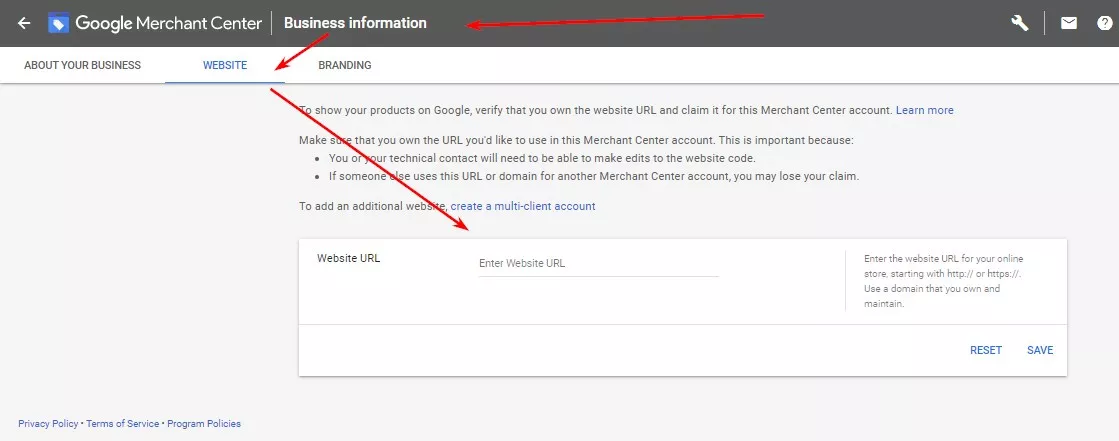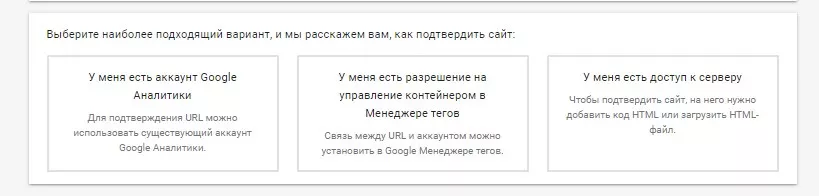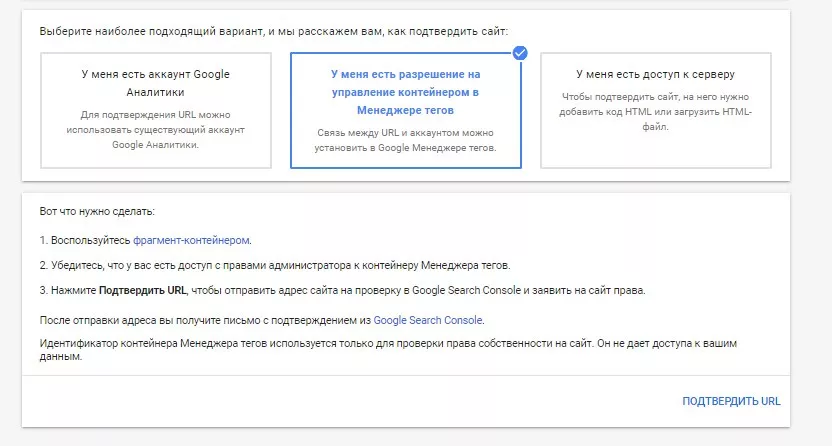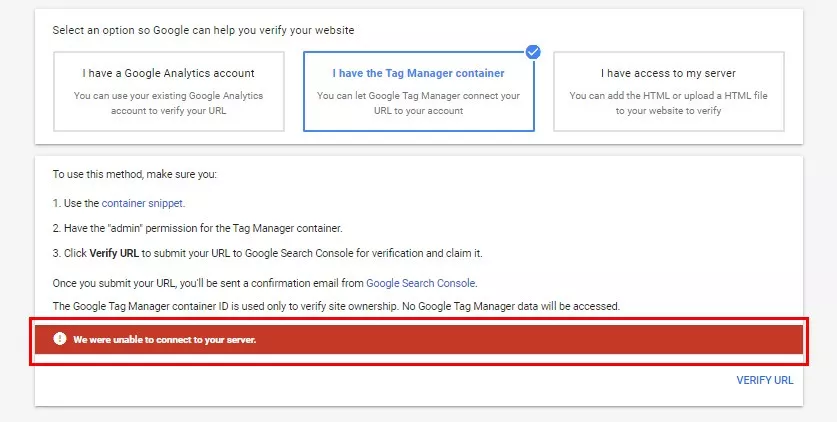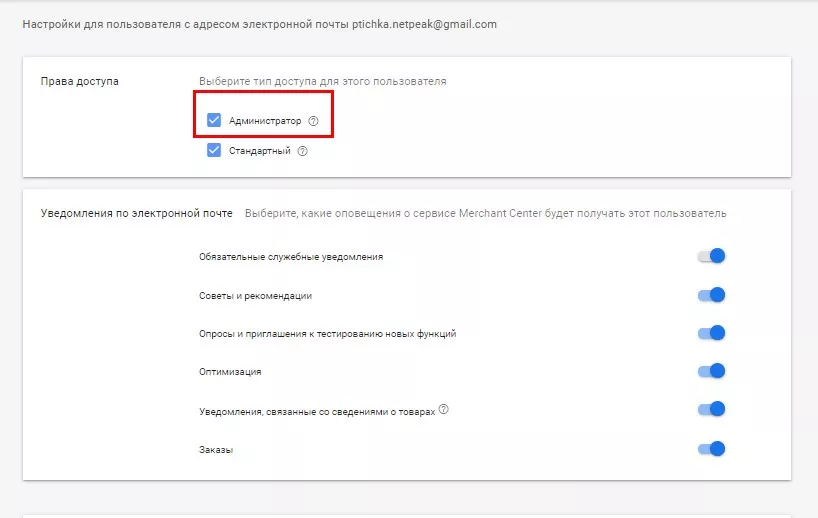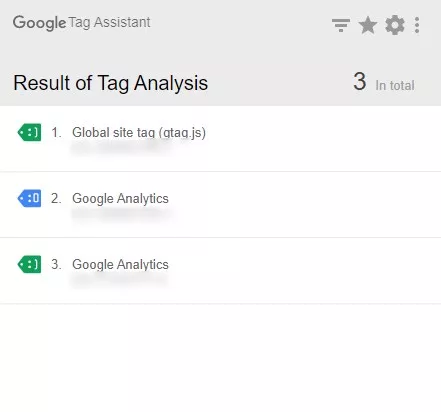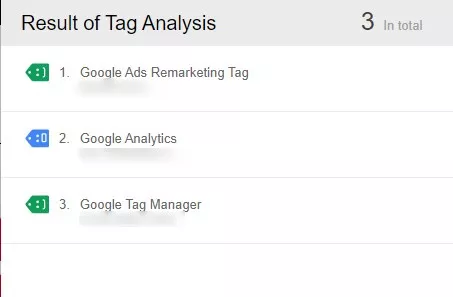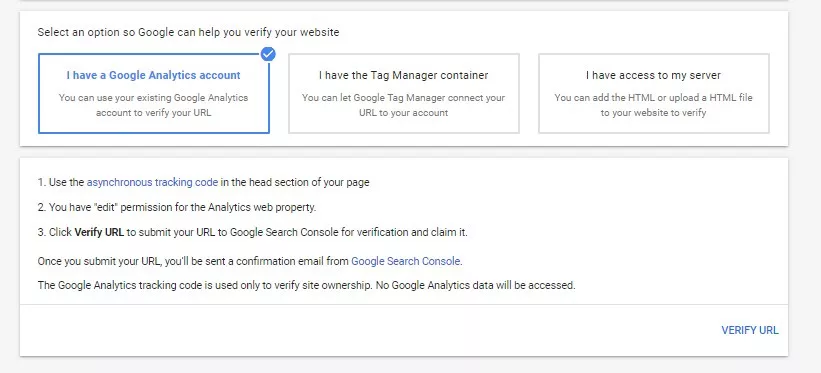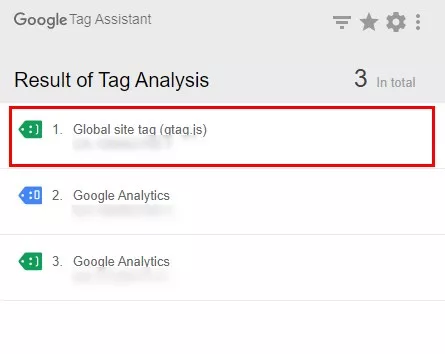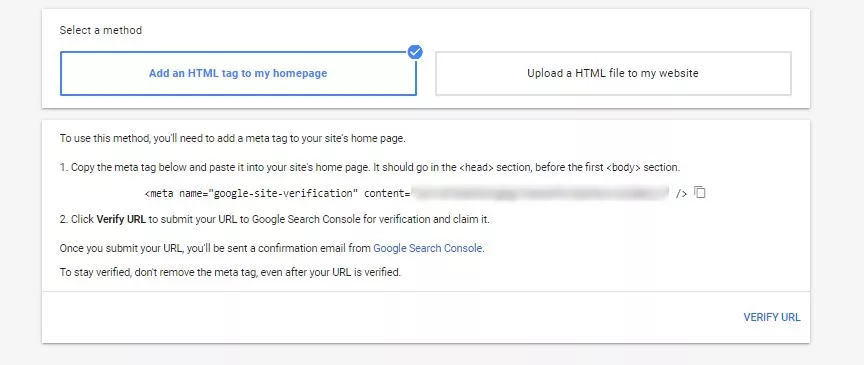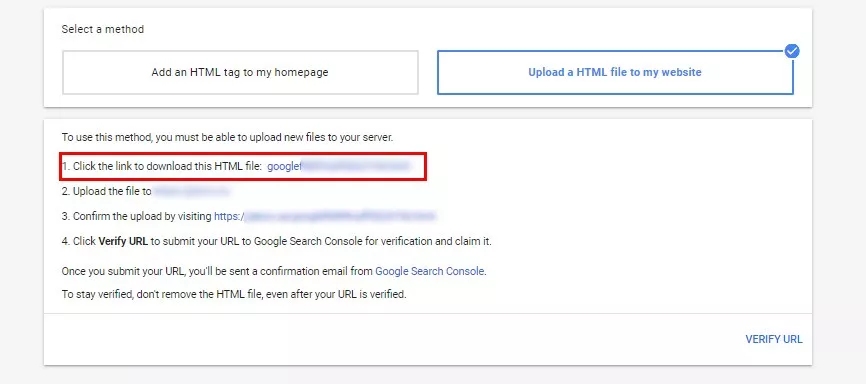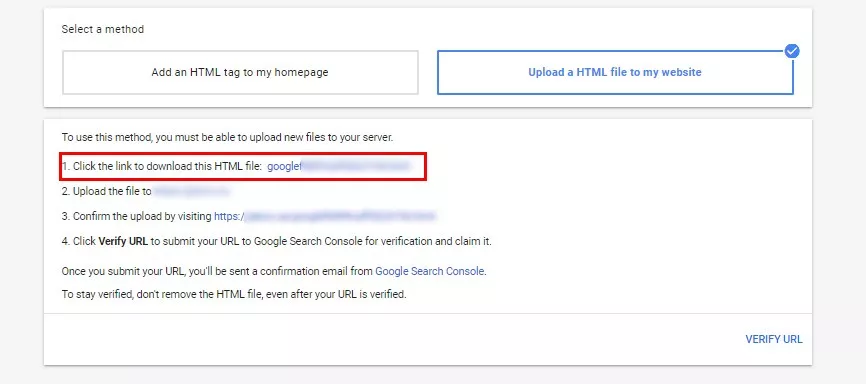Торговые кампании Google Ads быстро превратились из новинки в инструмент мастхэв. Они результативны, плюс — здесь не нужно часами собирать семантику, прописывать уйму расширений и создавать максимально релевантные объявления под каждый товар. Для запуска торговых кампаний необходимы:
- сайт, соответствующий требованиям: наличие доставки до двери, возможности оплаты онлайн и так далее;
- корректный торговый фид;
- аккаунты, зарегистрированные в Google Merchant Center, Google Ads и Google.
Помимо обычной регистрации с указанием всей необходимой информации для Google Merchant Center, необходимо подтвердить URL и заявить права собственности на сайт. Оповещение об этом вы увидите сразу после регистрации аккаунта.
Подтверждаем сайт
Переходим во вкладку «Сведения о компании», выбираем «Сайт» и вводим наш URL. Нажимаем «Сохранить».
Так мы подтвердили наш сайт. Теперь необходимо заявить права на URL.
Способы заявления прав на URL в Merchant Center
Как получить права в Merchant Center:
- с помощью Google Tag Manager;
- с помощью кода отслеживания Google Analytics;
- загрузив метатег HTML;
- загрузив HTML-файл на сервер сайта.
При этом первые два варианта можно выполнить самостоятельно, для других необходимо участие программиста.
Используем Google Tag Manager
Здесь понадобится доступ администратора к аккаунту Google Tag Manager и Google Merchant Center. При этом Google Tag Manager должен быть настроен и установлен на самом сайте. Это подразумевает наличие фрагмента кода GTM на сайте, соответственно, с его помощью и подтверждаются права на сайт.
Когда все перечисленные условия выполнены, нажимаем «Подтвердить URL».
Если URL не удалось подтвердить, появится уведомление:
Вероятные причины ошибки:
- Отсутствие администраторских доступов — убедитесь в их наличии на странице доступа к аккаунту Merchant Center и Google Tag Manager.
- Неустановленный контейнер Google Tag Manager. Чтобы убедиться в установке контейнера можно воспользоваться расширением Google Tag Assistant. Устанавливаем расширение, открываем сайт, запускаем расширение и смотрим на результаты. В данном случаем контейнер не установлен:
При правильно установленном контейнере мы увидим его в результатах:
Используем Google Analytics
Для варианта использования тега Google Analytics необходимы администраторские доступы в Google Analytics и установленный на сайте Global Site Tag (gtag.js):
Если все условия выполнены, нажимаем «Подтвердить URL». В случае ошибки, с помощью расширения Tag Assistant проверяем наличие доступов администратора и настроенного gtag.
Загружаем метатег на главную страницу сайта
В этом случае необходимо скопировать предлагаемый уникальный тег и вставить его на главную страницу сайта. Он должен находиться в разделе <head>, перед первым разделом <body>. После нажимаем «Подтвердить URL».
Важно: после подтверждения, не удаляйте тег из кода сайта. Иначе потеряете права к URL и придется подтверждать их заново.
Загружаем HTML-файл на сервер
- Скачиваем готовый файл в Google Merchant Center.
- Загружаем скачанный файл на сайт. Возвращаемся на страницу подтверждения в Google Merchant Center и переходим по ссылке из пункта 3.
- Нажимаем «Подтвердить URL». Здесь тоже нужно сохранить файл после подтверждения.
Когда URL подтверждён (любым из способов), на почту приходит уведомление из Google Search Console, а в Merchant Center появляются две заветные галочки. Теперь Merchant Center готов к использованию.
Выводы
Подтверждение сайта, заявление прав на него — обязательное условие для функционирования Merchant Center. При наличии доступов в Google Tag Manager или Google Analytics, а также при их правильной установке на сайте этот процесс легко выполнить самому.
Также заявить права на URL можно, используя сервер сайта, загружая туда специфичные для вашего аккаунта теги или файлы.
После заявления прав, аккаунт Merchant Center обретает свой полноценный функционал. Вы можете загружать фиды, включать программы и что самое главное — запускать торговые кампании.
Свежее
Что такое UX-дизайн и почему он важен для вашего бизнеса
Почему удобство часто важнее красоты, какие принципы лежат в основе качественного UX и как продуманный пользовательский опыт помогает бизнесу увеличивать продажи
Бесперспективные ниши для старта продаж на Etsy
В этой статье разберу, какие направления на Etsy выглядят перспективно, но на самом деле ведут в тупик
Все, что вам нужно знать о естественных ссылках
Естественные ссылки не являются по умолчанию высококачественными и полезными, иногда они могут быть даже вредными. Как и почему, разбираю в статье.